自訂文字編輯器是下列項目的檢視畫面
EditText 元件或
WebView 文字小工具,但
不過只要實作
onCreateInputConnection()
回呼,系統會在聚焦檢視畫面且系統要求
InputConnection
以及檢視畫面
對
onCheckIsTextEditor()敬上
自訂文字編輯器應傳回 true。
支援在自訂文字編輯器中使用觸控筆手寫
Android 14 (API 級別 34) 以上版本支援標準 Android 中的觸控筆輸入功能 預設文字輸入元件 (請參閱「以觸控筆輸入文字 欄位)。 不過,自訂文字輸入欄位 (或編輯器) 需要額外開發。
如要建立自訂文字編輯器,請執行下列步驟:
- 啟用手寫輸入功能
- 宣告手寫支援
- 支援手寫手勢 (選取、刪除、插入等)
- 將遊標位置和其他位置資料提供給輸入法編輯器
- 顯示觸控筆手寫懸停圖示
啟用手寫輸入功能
如果檢視區塊僅由單一文字編輯器組成,View 系統可以 自動為檢視畫面啟動觸控筆手寫。否則,檢視區塊必須 實作自己的手寫啟動邏輯
自動啟動手寫功能
如果檢視畫面只顯示一個文字編輯器,且沒有其他內容,該檢視畫面可選擇
藉由呼叫
setAutoHandwritingEnabled(true)。
啟用自動手寫功能後,以觸控筆在檢視畫面中的任何位置執行觸控筆動作 系統會自動啟動手寫界限。輸入法 編輯者 (IME) 收到 觸控筆動作事件,並提交系統辨識的文字。
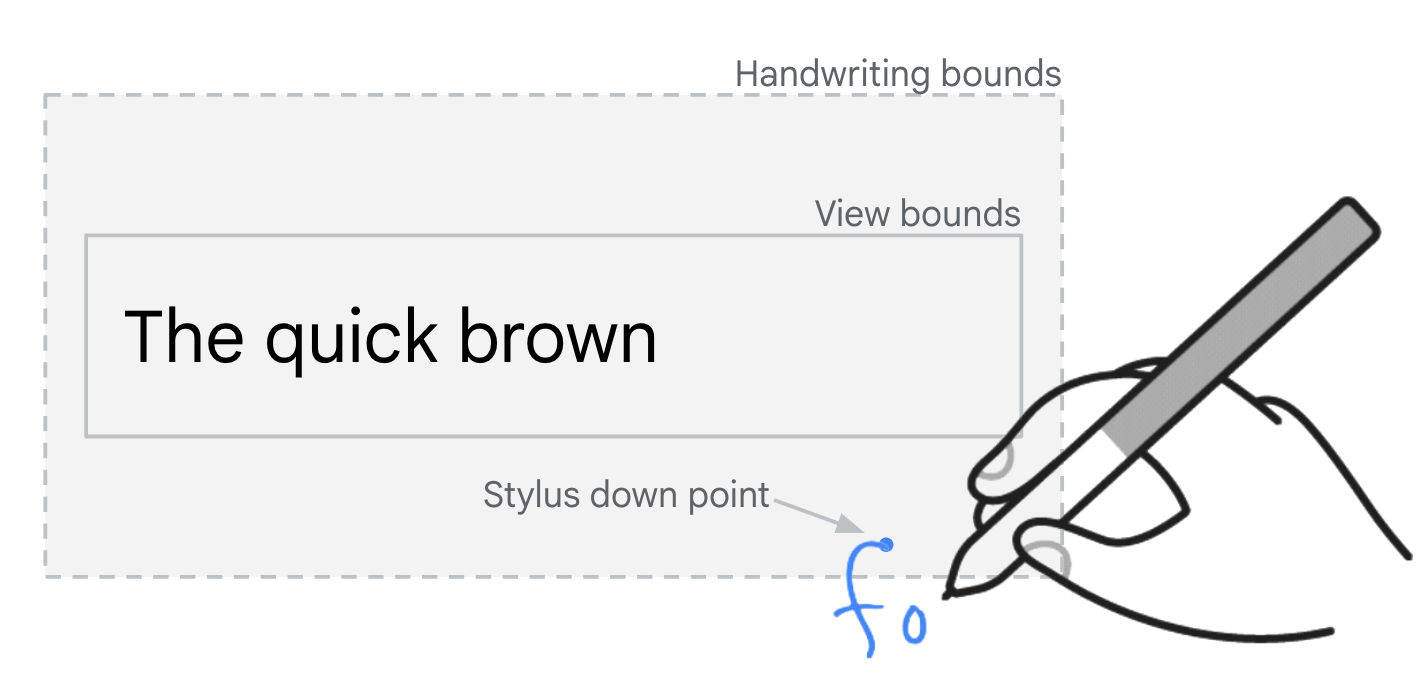
EditText 欄位邊界內手寫。
自訂手寫內容
如果檢視區塊包含單一文字,還包含多個文字編輯器或內容 編輯器時,檢視畫面必須實作自己的手寫啟動邏輯,如下所示:
如要停用檢視系統的自動手寫輸入功能,請撥號至
setAutoHandwritingEnabled(false)。追蹤在檢視畫面中顯示的所有文字編輯器。
監控以下檢視畫面收到的動作事件:
dispatchTouchEvent()。當文字編輯器的手寫輸入出現觸控筆動作時, 將焦點移至文字編輯器 (如果尚未聚焦)。
如果編輯器尚未聚焦,請重新啟動編輯器的 IME,並使用新的 呼叫
InputMethodManager#restartInput()。如要啟動觸控筆手寫工作階段,請呼叫
InputMethodManager#startStylusHandwriting()。
如果在可捲動的檢視畫面中使用文字編輯器,該文字編輯器內的觸控筆動作
請把編輯器的手寫邊界視為手寫輸入,而非捲動畫面。使用
ViewParent#requestDisallowInterceptTouchEvent()敬上
防止可捲動的祖系檢視畫面攔截文字的觸控事件
編輯。
API 詳細資料
MotionEvent#getToolType()— 指出MotionEvent是否來自觸控筆,在此情況下 傳回值TOOL_TYPE_STYLUS或TOOL_TYPE_ERASER。InputMethodManager#isStylusHandwritingAvailable()- 指出輸入法編輯器是否支援觸控筆手寫。呼叫此項目 方法,每次呼叫InputMethodManager#startStylusHandwriting()因為手寫方式可能有所變更。InputMethodManager#startStylusHandwriting()- 讓輸入法編輯器進入手寫模式。一個ACTION_CANCEL敬上 動作事件會分派給應用程式,以取消目前的手勢。觸控筆 系統不再將動作事件分派給應用程式。目前派出的手勢的觸控筆動作事件 應用程式會轉交給 IME。必須提供 IME 才能顯示觸控筆墨水 輸入法編輯器接收所有後續
MotionEvent物件。 IME 使用InputConnection敬上 相互整合如果輸入法編輯器無法進入手寫模式,此方法呼叫會是免人工管理。
宣告手寫支援
填寫
EditorInfo 引數
/
View#onCreateInputConnection(EditorInfo) 通話
setStylusHandwritingEnabled() 可告知輸入法編輯器,文字編輯器支援手寫功能。
使用以下字詞宣告支援的手勢:
setSupportedHandwritingGestures()敬上
和
setSupportedHandwritingGesturePreviews()。
支援手寫手勢
IME 可支援多種手寫手勢,例如圈選要選取的文字 或在文字上塗鴉即可刪除。
自訂編輯器
InputConnection#performHandwritingGesture()敬上
和
InputConnection#previewHandwritingGesture()。
支援不同的
HandwritingGesture
例如
SelectGesture、
DeleteGesture和
InsertGesture。
填入 EditorInfo 引數時,宣告支援的手寫手勢
的 View#onCreateInputConnection(EditorInfo) (請參閱宣告手寫字)
支援區段)。
API 詳細資料
InputConnection#performHandwritingGesture(HandwritingGesture, Executor, IntConsumer)- 實作手勢。HandwritingGesture引數包含 位置資訊,可用來決定 做出該手勢舉例來說,SelectGesture提供RectF物件,該物件會 會指定所選的文字範圍,而InsertGesture會提供PointF物件 指定要插入文字的位置偏移量。使用
Executor和IntConsumer參數 傳回作業結果當執行程式和 此時,請使用執行程式呼叫IntConsumer#accept()、 例如:executor.execute { consumer.accept(HANDWRITING_GESTURE_RESULT_SUCCESS) }HandwritingGesture#getFallbackText()- 如果沒有,提供輸入法編輯器在遊標位置修訂的備用文字 適用的文字會顯示在手寫手勢區域下方。有時 IME 無法判斷觸控筆手勢 用於執行手勢作業或手寫文字。自訂文字 編輯者負責確定使用者的意圖 使用者做出表情時應採取的適當動作 (視情境而定)。
舉例來說,如果 IME 無法判斷使用者是否原本想繪製 向下插入 ⋁ 執行插入空格手勢或手寫 字母「v」IME 可以傳送含有「v」備用文字的
InsertGesture。編輯器應先嘗試執行插入空格手勢。如果 無法執行手勢 (例如該地點沒有文字 編輯器會改回插入「v」在遊標處 位置。
InputConnection#previewHandwritingGesture(PreviewableHandwritingGesture, CancellationSignal)- 預覽使用中的手勢。舉例來說,當使用者開始繪圖 圈選輸入文字的即時預覽畫面 並在使用者繼續繪圖時持續更新。僅限特定程度 可預覽的手勢類型 (詳情請參閱PreviewableHandwritingGesture)。輸入法編輯器可以使用
CancellationSignal參數取消 預覽。如果其他事件幹擾了預覽作業 (例如文字發生變更, 以程式輔助方式或新的InputConnection指令時),自訂編輯器 可以取消預覽預覽手勢僅供顯示,且不應變更編輯器的 時間。舉例來說,
SelectGesture預覽畫面會隱藏編輯器目前的 選取範圍並醒目顯示手勢預覽範圍。但一旦 已取消預覽,編輯器會還原先前的選取範圍。
提供遊標位置和其他定位資料
在手寫模式中,輸入法編輯器可以要求取得遊標位置和其他定位資料
使用
InputConnection#requestCursorUpdates()。
自訂編輯器以呼叫
InputMethodManager#updateCursorAnchorInfo(View,
CursorAnchorInfo)。
您在
CursorAnchorInfo敬上
與觸控筆手寫有關的資訊如下:
CursorAnchorInfo.Builder。
方法:
setInsertionMarkerLocation()— 設定遊標的位置。IME 會根據這個值建立動畫 手寫輸入遊標位置。setEditorBoundsInfo()— 設定編輯器的邊界和手寫邊界。輸入法編輯器會使用 以便在螢幕上放置輸入法編輯器的手寫工具列。addVisibleLineBounds()—設定所有可見 (或部分顯示) 文字行的邊界。 編輯文件IME 使用線條邊界提高辨識準確度 手寫手勢。setTextAppearanceInfo()— 使用從文字擷取的資訊來設定文字外觀 輸入欄位輸入法編輯器會根據這項資訊設定手寫墨水的樣式。
顯示觸控筆手寫懸停圖示
觸控筆懸停在觸控筆懸停時,顯示觸控筆懸停圖示
自訂文字編輯器和所選輸入法編輯器支援的手寫邊界
觸控筆手寫
(InputMethodManager#isStylusHandwritingAvailable())。
覆寫
View#onResolvePointerIcon()敬上
取得觸控筆手寫功能的懸停圖示在覆寫值中,呼叫
PointerIcon.getSystemIcon(context, PointerIcon.TYPE_HANDWRITING)敬上
存取系統的觸控筆手寫懸停圖示。

